Problembehandlung von Benutzerfehlern mit Office Add-Ins
Gelegentlich treten bei Benutzern Probleme mit Office-Add-Ins auf, die Sie entwickeln. Beispielsweise tritt bei einem Add-In ein Fehler auf oder es kann nicht darauf zugegriffen werden. Verwenden SIe die Informationen in diesem Artikel, um häufige Probleme zu beheben, die Benutzer mit Ihrem Office Add-In haben.
Sie können auch Tools verwenden, um HTTP-Nachrichten abzufangen, um Probleme mit Ihren Add-Ins zu identifizieren und zu debuggen. Beliebte Optionen sind Fiddler, Charles und Requestly.
Häufige Fehler und Schritte zur Problembehandlung
In der folgenden Tabelle sind die häufigsten Fehlermeldungen aufgeführt, die bei Benutzern auftreten können und die Schritte, mit denen die Benutzer die Fehler beheben können.
| Fehlermeldung | Lösung |
|---|---|
| App-Fehler: Katalog konnte nicht erreicht werden | Überprüfen Sie die Firewalleinstellungen." Catalog" bezieht sich auf AppSource. Diese Meldung gibt an, dass der Benutzer nicht auf AppSource zugreifen kann. |
| APP-FEHLER: Diese App konnte nicht gestartet werden. Schließen Sie dieses Dialogfeld, um das Problem zu ignorieren oder klicken Sie auf „Neu starten“, um es erneut zu versuchen. | Vergewissern Sie sich, dass die neuesten Office-Updates installiert sind, oder aktualisieren Sie sie mit dem Windows Installer. |
| Fehler: Objekt unterstützt die Eigenschaft oder Methode 'defineProperty' nicht | Stellen Sie sicher, dass Internet Explorer nicht im Kompatibilitätsmodus ausgeführt wird. Wechseln Sie zu Extras>Kompatibilität Ansicht Einstellungen. |
| Es tut uns leid, die App konnte nicht geladen werden, da Ihre Browserversion nicht unterstützt wird. Klicken Sie hier, um eine Liste unterstützter Browserversionen anzuzeigen. | Vergewissern Sie sich, dass der Browser lokalen HTML5-Speicher unterstützt, oder setzen Sie Ihre Internet Explorer-Einstellungen zurück. Weitere Informationen zu unterstützten Browsern finden Sie unter Voraussetzungen zum Ausführen von Office-Add-Ins. |
Beim Installieren eines Add-Ins wird "Fehler beim Laden von Add-Ins" in der status leiste angezeigt.
- Schließen Sie Office.
- Überprüfen Sie, ob Uhrzeit und Datum auf Ihrem Computer richtig festgelegt sind. Eine falsche Uhrzeit und ein falsches Datum kann probleme beim Überprüfen des Add-In-Manifests verursachen.
- Vergewissern Sie sich, dass das Manifest gültig ist. Weitere Informationen finden Sie unter Überprüfen des Manifests eines Office-Add-Ins.
- Das Add-In neu starten.
- Installieren Sie das Add-In erneut.
Wenn das Add-In-Paket vor der Installation manipuliert wurde, tritt dieser Fehler auf. Laden Sie das Add-In erneut herunter, und versuchen Sie, es erneut zu installieren. Wenden Sie sich alternativ an den Herausgeber des Add-Ins, um Hilfe zu benötigen.
Sie können uns auch Feedback geben: Wenn Sie Office unter Windows oder Mac verwenden, können Sie Feedback direkt aus Office an das Office-Erweiterbarkeitsteam senden. Wählen Sie dazu Hilfe>Feedback>Melden eines Problems aus. Das Senden eines Berichts enthält die erforderlichen Informationen, um das Problem zu verstehen.
Outlook-Add-In funktioniert nicht korrekt
Wenn ein Outlook-Add-In unter Windows und Internet Explorer verwendet nicht korrekt funktioniert, aktivieren Sie das Skriptdebugging in Internet Explorer.
- Wechseln Sie zu Extras>Internetoptionen>Erweitert.
- Deaktivieren Sie unter Browsen das Kontrollkästchen Skriptdebugging deaktivieren (Internet Explorer) und Skriptdebugging deaktivieren (Sonstige).
Wir empfehlen, diese Einstellungen nur für die Fehlerbehandlung zu deaktivieren. Wenn Sie sie deaktiviert lassen, erhalten Sie beim Browsen Eingabeaufforderungen. Aktivieren Sie nach der Behebung des Fehlers die Kontrollkästchen Skriptdebugging deaktivieren (Internet Explorer) und Skriptdebugging deaktivieren (Sonstige) erneut.
Add-In wird in Office nicht aktiviert
Wenn das Add-In nicht aktiviert wird, wenn der Benutzer die folgenden Schritte ausführt.
Melden Sie sich mit ihrem Microsoft-Konto in der Office-Anwendung an.
die Überprüfung in zwei Schritten für sein Microsoft-Konto aktiviert
Er die Identität überprüft, wenn er dazu aufgefordert wird, bei dem Versuch ein Add-In einzufügen
Vergewissern Sie sich, dass die neuesten Office-Updates installiert sind, oder aktualisieren Sie sie mit dem Windows Installer.
Add-In-Dialogfeld kann nicht angezeigt werden
Wenn Sie ein Office-Add-in verwenden, wird der Benutzer aufgefordert, das Anzeigen eines Dialogfeldes zu erlauben. Der Benutzer wählt Zulassen aus, und die folgende Fehlermeldung wird angezeigt.
„Die Sicherheitseinstellungen in Ihrem Browser verhindern, dass wir ein Dialogfeld erstellen können. Versuchen Sie einen anderen Browser oder konfigurieren Sie Ihre Browser, damit [URL] und die Domäne in der Adressleiste wie in der Sicherheitszone angezeigt werden.“
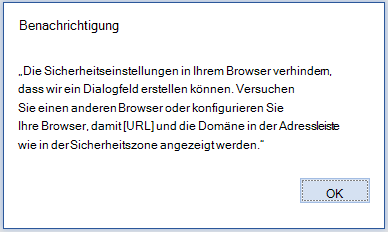
| Betroffene Browser | Betroffene Plattformen |
|---|---|
| Microsoft Edge | Office im Web |
Um das Problem zu beheben, können Endbenutzer oder Administratoren die Domäne des Add-Ins der Liste der vertrauenswürdigen Websites im Microsoft Edge-Browser hinzufügen.
Wichtig
Fügen Sie die URL für ein Add-In nicht zu Ihrer Liste der vertrauenswürdigen Websites hinzu, wenn Sie dem Add-In nicht vertrauen.
So fügen Sie eine URL der Liste vertrauenswürdiger Websites hinzu:
- Wechseln Sie in der Systemsteuerung zu Internet Optionen>Sicherheit.
- Wählen Sie die Vertrauenswürdige Websites-Zone aus, und wählen Sie Websites.
- Geben Sie die URL, die in der Fehlermeldung angezeigt wird ein und wählen Sie Hinzufügen.
- Versuchen Sie, das Add-In erneut zu verwenden. Wenn das Problem weiterhin besteht, überprüfen Sie die Einstellungen für die anderen Sicherheitszonen und stellen Sie sicher, dass die Add-In-Domäne in der gleichen Zone wie die URL ist, die in der Adressleiste der Office-Anwendung angezeigt wird.
Dieses Problem tritt auf, wenn die Dialogfeld-API im Popupmodus verwendet wird. Um dieses Problem zu verhindern, verwenden Sie die displayInFrame-Kennzeichnung. Dies erfordert, dass Ihre Seite die Anzeige in einem IFrame unterstützt. Im folgenden Beispiel wird gezeigt, wie die Kennzeichnung verwendet wird.
Office.context.ui.displayDialogAsync(startAddress, {displayInIFrame:true}, callback);
Add-In wird nicht aktualisiert
Beim Bereitstellen eines aktualisierten Manifests für Ihr Add-In wird möglicherweise der folgende Fehler angezeigt: ADD-IN WARNING: This add-in is currently upgrading. Please close the current message or appointment, and re-open in a few moments.
Wenn Sie Features hinzufügen oder Fehler in Ihrem Add-In beheben, müssen Sie die Updates bereitstellen. Wenn Ihr Add-In von einem oder mehreren Administratoren in ihren Organisationen bereitgestellt wird, müssen einige Manifeständerungen vom Administrator den Updates zustimmen. Benutzer bleiben auf der vorhandenen Version des Add-Ins, bis der Administrator den Updates zustimmt. Für die folgenden Manifeständerungen muss der Administrator erneut zustimmen.
- Änderungen an angeforderten Berechtigungen. Weitere Informationen finden Sie unter Anfordern von Berechtigungen für die API-Verwendung in Add-Ins und Grundlegendes zu Outlook-Add-In-Berechtigungen.
- Zusätzliche oder geänderte Bereiche. (Nicht zutreffend, wenn das Add-In das einheitliche Manifest für Microsoft 365 verwendet.)
- Zusätzliche oder geänderte Outlook-Ereignisse.
Hinweis
Wenn Sie eine Änderung am Manifest vornehmen, müssen Sie die Versionsnummer des Manifests erhöhen.
- Wenn das Add-In nur das Add-In-Manifest verwendet, finden Sie weitere Informationen unter Version-Element.
- Wenn das Add-In das einheitliche Manifest verwendet, finden Sie weitere Informationen unter Versionseigenschaft.
Weitere Informationen
Office Add-ins